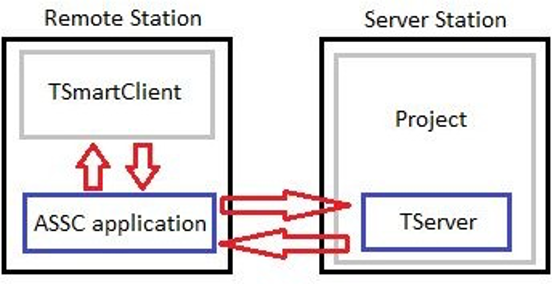Os projetos Action.NET podem ser implantados para executar localmente em um computador único ou em um dispositivo móvel, bem como utilizando uma arquitetura distribuída cliente- servidor ou até mesmo na nuvem.
As seções a seguir descrevem como implantar o aplicativo para a sua execução.
- "Sistemas locais e distribuídos" na pagina 245
- "Instalação do produto no computador de destino" na pagina 246
- "Licença e Verificação da configuração do Projeto" na pagina 247
- "Instalando arquivos de configuração do Projeto" na pagina 247
- "Configurando o servidor para Iniciar o Runtime" na pagina 248
- "Configuração para Clientes remotos" na pagina 253
- "Implantação de Sistemas Redundantes" na pagina 257
...
...
...
...
...
...
...
...
...
...
...
...
...
...
...
...
...
...
...
...
...
...
...
...
...
...
...
...
...
...
...
...
...
...
...
...
...
...
...
...
...
...
...
...
...
...
...
...
...
...
...
...
...
...
...
...
...
...
Instalação Instalar o Action.NET no computador do cliente. Veja "Instalando o Action.NET" na pagina 12.
...
...
...
Tabela 1: Instalação do Action.NET para usar Windows rich client
Execução É executado em sua própria janela. Isto permite uma forte segurança de usuário, incluindo a capacidade de desativar o mecanismo de chaveamento de tarefas do Windows, de acordo com o login do projeto |
Comunicação Comunica-se com o servidor usando WCF (porta configurável, default 3101). |
...
...
...
...
...
...
...
...
...
Funciona exatamente da mesma forma que o Rich Client. As funcionalidades do Rich Client e o SmartClient são as mesmas, apenas a instalação e os métodos de ativação são diferentes.
...
...
...
...
...
Você pode implantar seu aplicativo para uso como clientes Web do Windows. A Tabela 3 descreve como a implementação do Web Client funciona.
Tabela 3: Implantação do Action.NET como Windows web client
Instalação | Não requer instalação. Você só precisa o dot NET Framework 4.0 e Internet Explorer 8.0 ou posterior no computador do cliente. |
Como iniciar | A partir do Internet Explorer (ou um atalho) ir para o URL: http://<ServerIPAddressorName>/an-2014.1/TWebClient.Xbap |
Execução | Roda dentro de uma janela do navegador web usando "Confiança Parcial" (Sandbox Security). |
Comunication Comunica-se com o servidor usando HTTP ou HTTPS (porta 80). |
|
...
Você pode criar um atalho para o executável apropriado, dependendo do tipo de cliente, para iniciar automaticamente o aplicativo em um cliente Windows. Você pode criar o atalho na área de trabalho ou colocá-lo na pasta de inicialização, conforme descrito abaixo.
Para o cliente web, você também pode configurar o aplicativo como a página inicial no Internet Explorer.
Vá para Iniciar> Todos os Programas
- Clique com o botão direito na pasta de inicialização do Windows.
- Selecione Abrir para abrir a pasta de inicialização.
- Na pasta de inicialização, clique com o botão direito e selecione Novo> Atalho.
- Na janela Criar Atalho, cole no campo que exibe.
- Se você não estiver usando redundância, excluir a parte de redundância do texto.
- Proceda de uma das seguintes formas:
- Para um Rich Client - No início da linha de comando, digite ou cole o caminho completo para a pasta de instalação Action.NET e coloque aspas em torno dele.
- Deve ser algo assim:
- Para um Rich Client - No início da linha de comando, digite ou cole o caminho completo para a pasta de instalação Action.NET e coloque aspas em torno dele.
"C:\Program Files (x86)\Spin\Action.NET\an-2014.1.3\TRichClient.exe" / ip1:<IP_address>
- Para um Smart ou Web client - No início da linha de comando, digite ou cole o caminho completo para a pasta de instalação do Internet Explorer e coloque aspas em torno dele.
- Deve ser algo assim:
- Para um Smart ou Web client - No início da linha de comando, digite ou cole o caminho completo para a pasta de instalação do Internet Explorer e coloque aspas em torno dele.
"C:\Program Files (x86)\Internet Explorer\iexplorer.exe" http:<IP_address>/an- 2014.1/TSmartClient.application
"C:\Program Files (x86)\Internet Explorer\iexplorer.exe" http:<IP_address>/an- 2014.1/TWebClient.Xbap
- Clique em Avançar.
- Digite um nome para o atalho.
- Clique em Concluir.
- Na próxima vez que reiniciar o computador, o projeto será iniciado automaticamente.
...
Você pode implantar seu aplicativo para uso por clientes iOS: iPhone, iPad, e iTouch. Para outros tablets, entre em contato com o suporte.
A Tabela 4 descreve como funciona a instalação em iOS.
Tabela 4: Instalação do Action.NET como cliente iOS
Instalação | Instale o aplicativo cliente SCADA HMI da Apple Store. |
Como iniciar | Inicie o aplicativo cliente SCADA HMI e siga as opções de configuração inicial. |
Execução | No iOS, o aplicativo roda nativamente, proporcionando assim maior desempenho, maior segurança e acesso a componentes gráficos nativos, em comparação com outros aplicativos usando Terminal Cliente, Remote Desktop, ou HTML web. |
Comunicação Comunica-se com o servidor, chamando um serviço da web usando a porta 80. O servidor deve estar na mesma rede local ou VPN que o dispositivo iOS, ou pode ter um endereço IP público, desde que o acesso |
|
Para implantar em um dispositivo iOS:
- Desde o seu dispositivo iOS, toque no ícone da App Store.
- Você também pode ir para a Apple App Store do iTunes.
- Procurar e instalar o aplicativo cliente SCADA HMI.
- Inicie a aplicação Cliente SCADA HMI.
- Insira as seguintes informações:
Campo | Descrição |
Host Server | Endereço IP ou nome do servidor de projeto. |
Port | Porta 80. |
Polling | Define a taxa de atualização entre o cliente e o servidor, expressa em quartos de um segundo. O valor padrão de 1, significa que o cliente recebe novos dados do servidor a cada 250 ms. Ao se conectar a servidores localizados nas redes de Internet ou de baixa largura de banda, esse valor deve ser aumentado. Para mais informações, consulte a ajuda do aplicativo. |
User | Nome de Usuário como configurado no projeto. O padrão é GUEST |
Password | Senha associada ao nome de usuário no projeto.. |
Project | Nome do projeto no servidor remoto. |
- Toque em Login.
- É feito o "download" dos gráficos e telas, e então o aplicativo é iniciado. O aplicativo ao iniciar pela primeira vez pode demorar um pouco mais do que nas inicializações subsequentes.
...
...
CampoDescrição
...
...
...
...
Campo
...
Descrição
...
...
...
FieldDescrição
...
...